页脚页码设置的方法有哪些 页脚页码如何进行设置
发布时间:2017-07-04 14:45:27 浏览数:
今天给大家带来页脚页码设置的方法有哪些,页脚页码如何进行设置,,让您轻松解决问题。
目前应用最广泛的文稿编辑软件当属微软的Word了,如果你的文稿比较正式,或者是要在文件中插入公司的CI,则可以利用Word轻松实现这些效果。具体方法如下:
解决方法1:
1Word
2电脑
解决方法2:
1首先,正常启动Microsoft Office Word 2007:
 2
2打开WORD后,点击功能区的“插入”,切换到“插入”功能区:
 3
3再点击“页眉”按钮,选择“空白”:
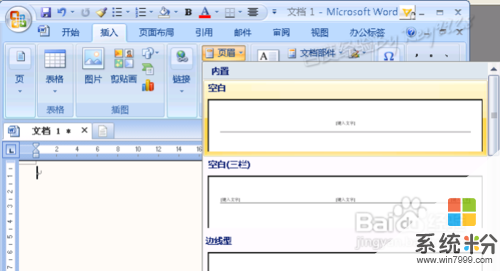 4
4进入页眉编辑模式了,可看到“键入文字”是刮起来的:
 5
5在其中输入文字,再退出页眉编辑状态,可以看到页眉下面还有一行横线:
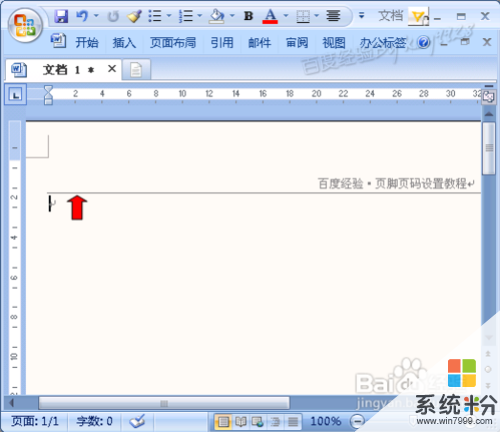 6
6再次进入页眉编辑,再“边框和底线”边上的小箭头:
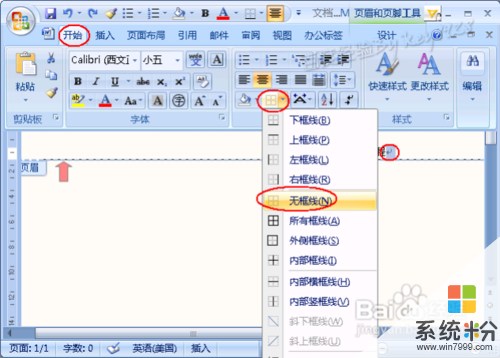 7
7选择“无边框”,发现没有了下划线:
 8
8同样的,双击灰色页脚区域,在里面输入需要的文字即可:
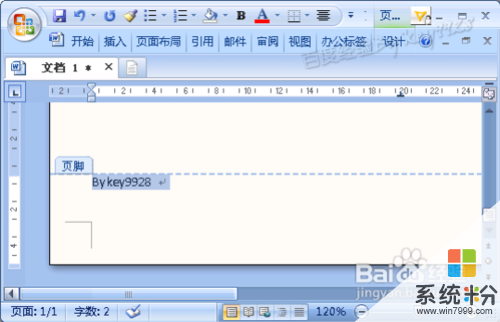 9
9接着到页脚中间,单击“插入”功能区的“页码”按钮,选择一种页码格式:
 10
10退出页眉页脚编辑状态,可以看到页眉页脚和页码均已经按需要成功设置:
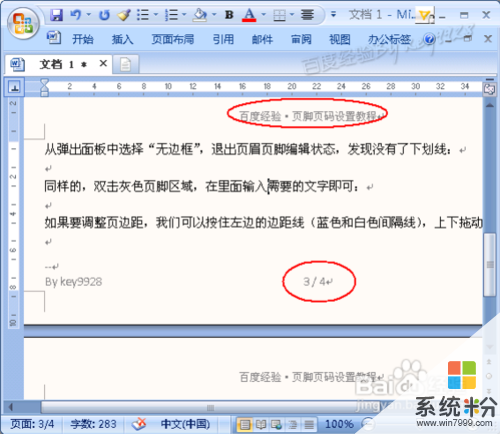
以上就是页脚页码设置的方法有哪些,页脚页码如何进行设置,教程,希望本文中能帮您解决问题。